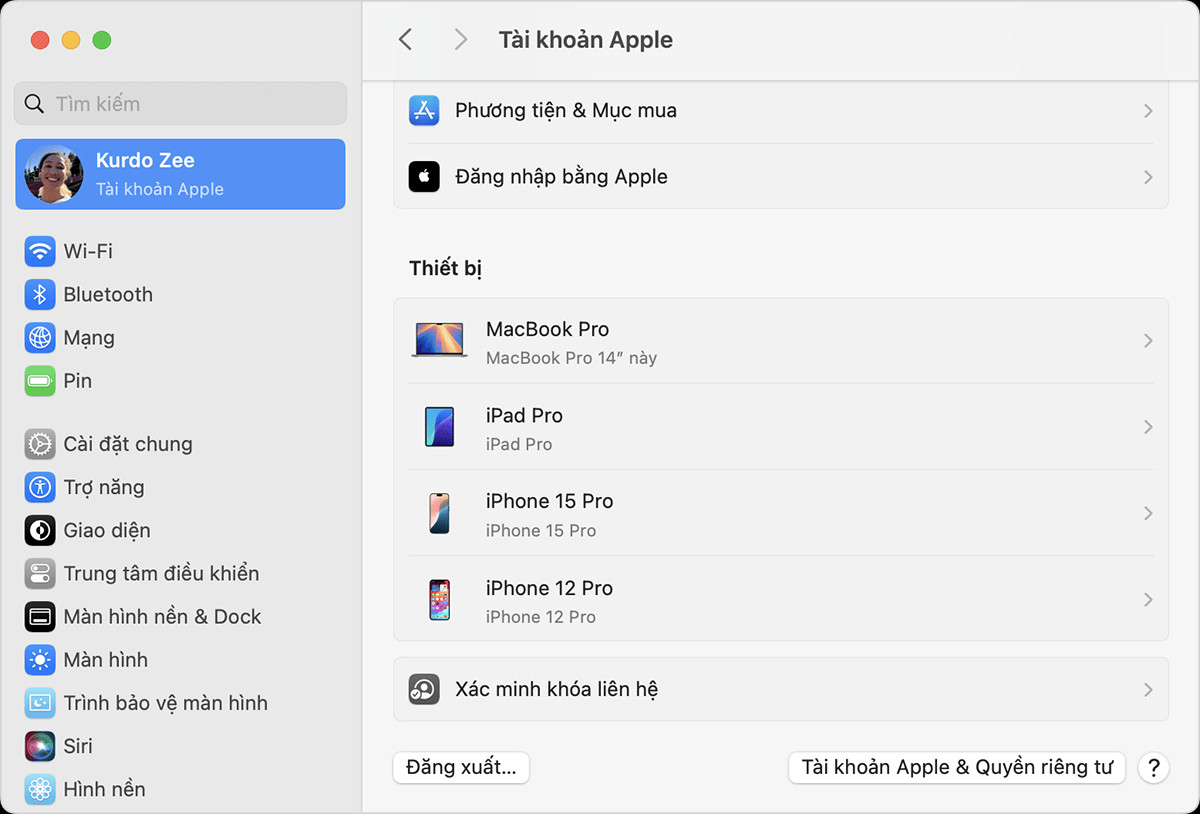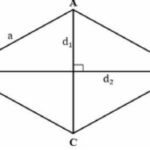Để quản lý bảo mật và tối ưu trải nghiệm, việc xác định và quản lý các thiết bị số đã đăng nhập vào tài khoản Apple của bạn là vô cùng quan trọng. Bài viết này sẽ giúp bạn kiểm tra danh sách thiết bị, tìm hiểu thông tin chi tiết về từng thiết bị, và biết cách thêm hoặc xóa thiết bị khỏi danh sách.
Cách Tìm Thiết Bị Đã Đăng Nhập Vào Tài Khoản Apple
Có nhiều cách để xem danh sách các thiết bị đang sử dụng Tài khoản Apple của bạn. Dưới đây là hướng dẫn chi tiết cho từng nền tảng:
Kiểm tra trên iPhone, iPad hoặc Apple Watch
- Mở ứng dụng Cài đặt.
- Chạm vào [Tên của bạn] ở trên cùng.
- Cuộn xuống dưới để xem danh sách các thiết bị.
- Chạm vào tên của thiết bị bạn muốn xem thông tin chi tiết. Bạn sẽ thấy các thông tin như kiểu máy, số sê-ri, phiên bản hệ điều hành, và thiết bị đó có phải là thiết bị tin cậy để nhận mã xác minh hay không.
Kiểm tra trên máy Mac
- Mở menu Apple và chọn Cài đặt hệ thống.
- Bấm vào [Tên của bạn] rồi cuộn xuống.
Alt: Danh sách thiết bị Apple ID trên macOS Sequoia, hiển thị trong phần cài đặt hệ thống, giúp người dùng quản lý các thiết bị đã đăng nhập.
- Bấm vào tên thiết bị để xem thông tin chi tiết như kiểu thiết bị, số sê-ri và phiên bản hệ điều hành.
Kiểm tra trên PC chạy Windows
- Mở iCloud cho Windows.
- Ở phía trên cùng, bấm vào Chi tiết tài khoản.
- Bạn sẽ thấy danh sách các thiết bị đã đăng nhập.
Kiểm tra trên trang web Tài khoản Apple
Đây là phương pháp bao quát nhất, cho phép bạn xem cả các thiết bị như TV thông minh, máy chơi game và thiết bị Android đã đăng nhập vào tài khoản Apple của bạn.
- Truy cập account.apple.com và đăng nhập vào Tài khoản Apple của bạn.
- Chọn phần Thiết bị.
- Nếu bạn không thấy thiết bị của mình ngay lập tức, hãy bấm vào Xem chi tiết và trả lời các câu hỏi bảo mật.
- Bấm vào tên thiết bị để xem thông tin chi tiết.
Thêm Thiết Bị Vào Danh Sách
Thiết bị sẽ tự động được thêm vào danh sách sau khi bạn đăng nhập vào Tài khoản Apple của mình trên thiết bị đó. Dưới đây là một số dịch vụ bạn cần đăng nhập để thiết bị hiển thị trong danh sách:
- iOS/iPadOS: iCloud, iMessage, FaceTime, Phương tiện & Mục mua, hoặc Game Center.
- macOS/Windows: iCloud.
- Apple TV: Cửa hàng.
Lưu ý rằng AirPods chỉ xuất hiện trong ứng dụng Tìm, không phải trong danh sách thiết bị của Tài khoản Apple.
Xóa Thiết Bị Khỏi Danh Sách
Việc xóa thiết bị khỏi danh sách rất quan trọng nếu thiết bị bị mất, bị đánh cắp, hoặc bạn không còn sử dụng nó nữa.
Xóa thiết bị trên iPhone hoặc iPad
- Mở Cài đặt > [Tên của bạn].
- Chạm vào thiết bị bạn muốn xóa.
- Chạm vào Xóa khỏi tài khoản.
- Xác nhận thao tác.
Xóa thiết bị trên máy Mac
- Mở menu Apple > Cài đặt hệ thống.
- Bấm vào [Tên của bạn].
- Bấm vào thiết bị bạn muốn xóa, sau đó bấm vào Xóa khỏi tài khoản.
Alt: Giao diện người dùng trên macOS, cho thấy nút “Xóa khỏi tài khoản” trong phần cài đặt thông tin thiết bị, cho phép người dùng xóa thiết bị khỏi tài khoản Apple.
- Xác nhận thao tác.
Xóa thiết bị trên trang web
- Đăng nhập vào account.apple.com và chọn Thiết bị.
- Chọn thiết bị bạn muốn xóa và chọn Xóa khỏi tài khoản.
- Xác nhận thao tác.
Xóa thiết bị vĩnh viễn
Để xóa vĩnh viễn một thiết bị khỏi trang tài khoản, bạn cần đăng xuất khỏi iCloud, Phương tiện & Mục mua, iMessage, FaceTime và Game Center trên thiết bị đó, hoặc xóa thiết bị đó hoàn toàn khỏi hệ thống. Điều này đảm bảo rằng thiết bị sẽ không tự động xuất hiện lại trong danh sách khi kết nối Internet.